
Todos sabemos que si necesitamos encontrar cualquier tipo de información podemos recurrimos a Google. Este buscador se ha convertido en el favorito en casi todo el mundo, tal es así que muchas de sus apps ya están instaladas de forma predeterminada en nuestros celulares o tablets, resultando fácil e inevitable convivir con la familia Google.
Lo que no todos saben es que desde el 2004 existe Google Académico, un buscador de Google especializado en arrojar solo resultados de la literatura académica. Es decir, mientras que Google busca en toda la web, Google Académico limita sus búsquedas a artículos, revistas y libros académicos, además de tesis, preimpresiones, informes técnicos, patentes, etc.
¿Cómo se llama el Google para estudiantes?
El buscador Google dirigido a estudiantes es Google Scholar o Google Académico, en español. Se trata de un motor de búsquedas web que arroja resultados de carácter científico-académico de distintas diciplinas, eliminando material de organizaciones no académicas o de personas.
¿Cómo se pone Google Académico?
Para poder accedecer a información en este motor de búsquedas especializado, solo debes de escribir “Google Académico” en tu buscador o dar clic en https://scholar.google.es/ ¡y listo! ya puedes encontrar información académica de cualquier disciplina.

¿Cómo funciona el Google Académico?
Google Académico funciona filtrando sus resultados con un algoritmo de clasificación el cual, según sus autores, selecciona los documentos como lo harían los investigadores, es decir, considera:
- Texto completo de cada artículo.
- El lugar donde se publicó.
- El autor del texto.
- La frecuencia con la que ha sido citado en otros textos académicos.
¿Cuáles son las ventajas y desventajas de Google Académico?
Como todo en la vida, Google Académico tiene ventajas y desventajas, aunque son las primeras las que más atraen a los estudiantes. Entonces, ¿cuáles son las ventajas de usar Google Académico? Entre sus principales ventajas encontramos:
- Es fácil y rápido de usar, muy similar a Google.
- Puedes elegir que los resultados sean en tu idioma o cualquier otro.
- Te permite explorar artículos, libros, documentos, revistas académicas, tesis, resúmenes, informes técnicos, patentes, actas de conferencias y opiniones judiciales.
- Puedes encuentrar documentos en orden de relevancia o por fecha.
- Te deja previsualizar los autores de cada texto encontrado.
- Te muestra una lista de citas por cada búsqueda.
- Puedes guardar citas y artículos para leer después.
- Te permite ver artículos relacionados a tus búsquedas.
- Tiene la opción para hacer búsquedas avanzadas para filtrar los resultados por autor, frases o fecha.
- Puedes crear un perfil de autor público, de esta manera puedes comprobar quien cita tus publicaciones.

Entre sus desventajas podemos mencionar:
- No siempre los resultados son de gran calidad. Dependerá de ti decidir qué resultados son los más adecuados a tu búsqueda.
- Aunque la mayoría de sus resúmenes están disponibles de forma gratuita, hay artículos que para poder ser leído por completo necesitan una suscripción.
- Tiene pocas opciones para limitar los resultados a textos completos o revisados por pares o temas.
¿Qué es un buscador académico? Ejemplos
Los buscadores académicos son aquellos que permiten a los estudiantes o investigadores encontrar resultados enfocados a alguna diciplina, por ejemplo: tesis, libros, revistas académicas y más. Algunos ejemplos de buscadores académicos:
- Google Académico
- Microsoft Academic
- WorldWideScience
- HighBeam Research
- Wolfram Alpha
- Redalyc
- PubMed Central
- Chemedia
- Base
- RefSeek
- iSeek
- ResearchGate
- Infotopia
- Educational Resources Information Center (ERIC)
¿Cómo subir un archivo a Google Académico?
Para poder subir un archivo en Google Académico, primero deberás de crear un perfil. Para esto, solo ingresa a Google Académico, da clic en “Mi perfil” y completa tus datos para registrarte.
Una vez creado tu perfil sigue estos pasos:
- Inicia sesión y ve a tu perfil.
- Da clic en el ícono “+”.
- Selecciona la opción para agregar un artículo manualmente.
- Completa los detalles de la publicación.
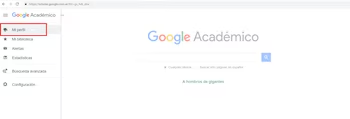
Más Noticias
Navidad en Perú: ¿cuántas calorías tiene una cena de Nochebuena?
El pavo, lechón, pollo, panetón y chocolate caliente son los infaltables en la mesa del 24 de diciembre. Sin embargo, comer en exceso podría ser perjudicial para la salud

Reniec: ¿cómo buscar DNI por nombres y apellidos gratis 2024?
Si has olvidado el número de tu documento nacional de identidad, no te preocupes. Solo necesitas proporcionar tu nombre completo para realizar la consulta de manera gratuita, segura y en línea.

¿Cómo vincular una cuenta de WhatsApp a mi celular?
Todo lo que debes de saber de WhatsApp y WhatsApp Web.

¿Cómo escribir @?
El símbolo “@” ya existía en los teclados de las máquinas de escribir del siglo XIX. Conoce su significado y diversos usos.

¿Cuáles son los síntomas de estrés?
El estrés y la ansiedad surgen como una respuesta del cuerpo de lucha o huida ante una amenaza. Conoce sus signos, síntomas, tipos y aprende a diferenciarlos.




